TikTok ist als Plattform eine großartige Möglichkeit, Ihr Publikum aufzubauen. Der Schlüssel zum Wachstum auf TikTok liegt darin, regelmäßig zu posten, aber der TikTok-Fehler „Video konnte nicht hochgeladen werden“ kann Sie daran hindern.
Obwohl TikTok sich um die Bugs und Serverprobleme kümmert, kann dieses Problem beim Hochladen eines Videos aus dem Nichts auftauchen und Probleme verursachen. Dieser Artikel führt Sie durch alle Möglichkeiten zur Behebung dieses Fehlers.
Behebung des TikTok-Fehlers „Video konnte nicht hochgeladen werden“
Viele Dinge können Sie daran hindern, Videos auf TikTok hochzuladen, z. B. langsames Internet, Serverprobleme und sogar die Einhaltung der Community-Richtlinien. Lassen Sie uns die verschiedenen Möglichkeiten durchgehen, um den Fehler „Video konnte nicht hochgeladen werden“ auf TikTok zu beheben.
1. Beachten Sie die Community-Richtlinien
TikTok richtet sich an ein breites Publikum und um jedem Benutzer ein gutes Erlebnis zu bieten, gibt es bestimmte Community-Richtlinien, die jeder Ersteller befolgen muss. Wenn Ihr Video die Community-Richtlinien und Servicebedingungen von TikTok nicht einhält , können Sie es nicht hochladen . Stellen Sie sicher, dass das von Ihnen hochgeladene Video den Community-Richtlinien entspricht, d. h. keine Inhalte für Erwachsene, kein Mobbing, kein politischer oder religiöser Hass usw.
2. Überprüfen Sie Ihr Internet
Wenn Sie ein Video auf TikTok hochladen möchten, müssen Sie über eine stabile Internetverbindung mit guter Upload-Geschwindigkeit verfügen. Um dies zu überprüfen, können Sie einfach den Test auf der SpeedTest- Site ausführen.
Wenn Ihr Internet langsam ist, müssen Sie es reparieren, um Videos auf TikTok hochzuladen. Als vorübergehende Lösung können Sie eine Verbindung zu einem Wi-Fi-Netzwerk herstellen, um das Video auf der Plattform zu veröffentlichen.
3. VPN deaktivieren
Ein VPN hilft Ihnen, sicher im Internet zu surfen, und Sie können auch in der Region, in der es verboten ist, auf TikTok zugreifen. Ein VPN verlangsamt jedoch nicht nur Ihr Internet, sondern kann auch beim Hochladen von Videos Probleme verursachen. Wenn Sie beim Hochladen des Videos mit einem VPN-Netzwerk verbunden sind, trennen Sie die Verbindung und versuchen Sie den Upload erneut.
4. Überprüfen Sie die TikTok-Serverprobleme
Wenn bei TikTok Serverprobleme auftreten, kann dies zu Problemen beim Hochladen von Videos auf die Plattform führen. Um zu überprüfen, ob es Probleme mit dem Server gibt, können Sie Downdetector besuchen .
Wenn die Site ein Problem mit dem TikTok-Server meldet, warten Sie, bis das Problem behoben ist. Versuchen Sie es dann nach ein paar Stunden erneut und prüfen Sie, ob Sie das Video hochladen können.
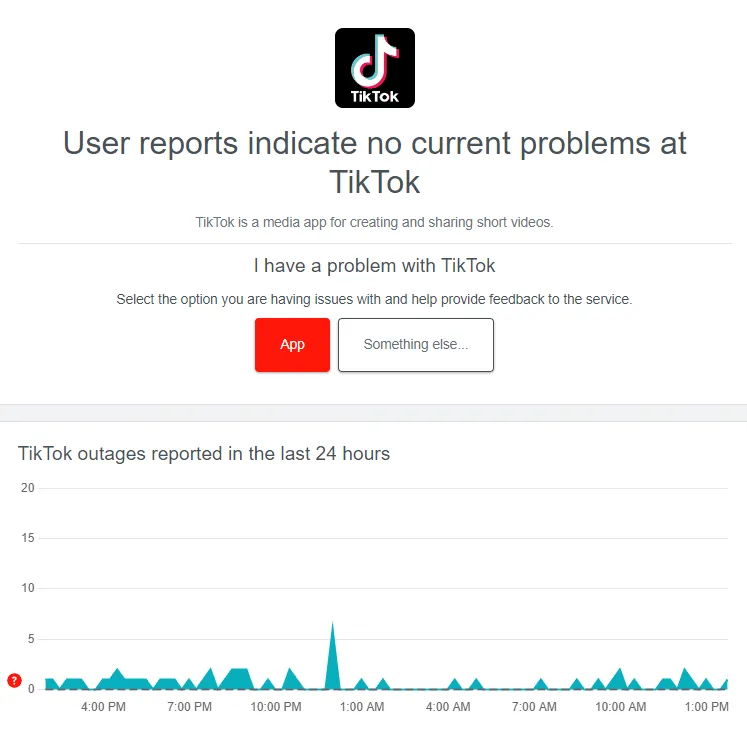
5. Starten Sie die TikTok-App neu
Ein Fehler in der TikTok-App kann das Hochladen von Videos erschweren. Um das Problem zu beheben, starten Sie die App neu und versuchen Sie es erneut.
Auf Android
- Öffnen Sie die App-Schublade, tippen und halten Sie das TikTok- App-Symbol und tippen Sie auf die i- Schaltfläche, um die App-Informationen zu öffnen.
- Tippen Sie anschließend auf „Stopp erzwingen“ .
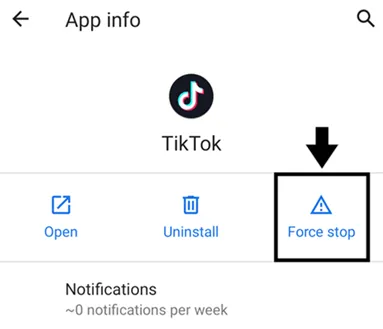
- Starten Sie TikTok nach einigen Sekunden.
Unter iOS
- Wischen Sie vom unteren Bildschirmrand nach oben und halten Sie in der Mitte gedrückt, um das Menü „Letzte Apps“ zu öffnen.
- Wischen Sie in der App-Liste nach oben zur TikTok- App.
- Tippen Sie auf das TikTok- App-Symbol, um es zu öffnen.
6. Cache von TikTok leeren
Beschädigte Cache-Dateien können ein weiterer Grund dafür sein, dass TikTok den Videofehler nicht hochladen konnte. Leeren Sie den Cache von TikTok und versuchen Sie dann erneut, das Video hochzuladen. So geht’s:
- Öffnen Sie die TikTok- App und tippen Sie unten rechts auf das Profilsymbol .
- Tippen Sie auf das Menüsymbol und wählen Sie „Einstellungen und Datenschutz“ .
- Tippen Sie anschließend auf Speicherplatz freigeben .
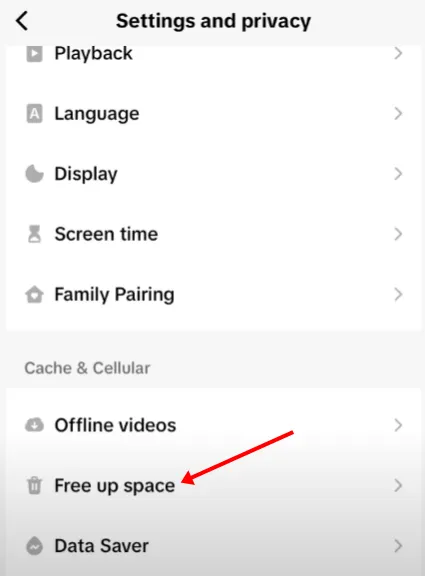
- Tippen Sie auf die Option „Löschen“ , die neben „Cache“ angezeigt wird .
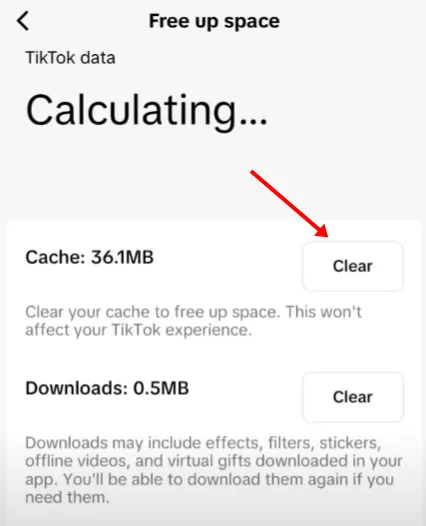
7. Überprüfen Sie, ob ein Konto gesperrt wurde
Überprüfen Sie Ihren Kontostatus auf TikTok. Sie können keine Videos hochladen, wenn Ihr Konto vorübergehend oder unbefristet ist. Um dies zu überprüfen, befolgen Sie die unten angegebenen Schritte:
- Öffnen Sie TikTok und tippen Sie in der unteren Leiste auf die Schaltfläche „ Posteingang“ .
- Tippen Sie anschließend auf Aktivitäten .
- Hierdurch wird Ihnen angezeigt, ob Ihr Konto gesperrt ist oder nicht.
Sie können das Video nicht auf Ihr Konto hochladen, bis die Sperre aufgehoben wird.
8. Aktualisieren Sie TikTok
Um das beste Erlebnis zu erhalten, muss die TikTok-App auf der neuesten verfügbaren Version installiert sein. Wenn beim Hochladen von Videos auf TikTok Probleme auftreten, müssen Sie die App aktualisieren und es erneut versuchen.
Öffnen Sie dazu den Play Store oder den App Store und suchen Sie nach TikTok. Sie sehen die Schaltfläche „Aktualisieren“. Wenn ein Update verfügbar ist, installieren Sie das Update.
9. Versuchen Sie es über einen Browser oder ein anderes Gerät
Als Nächstes können Sie versuchen, das Video von der TikTok-Website hochzuladen oder ein anderes Gerät dafür zu verwenden. Öffnen Sie einfach die TikTok-Website in Ihrem Browser oder installieren Sie TikTok darauf, wenn Sie ein anderes Gerät haben. Melden Sie sich bei Ihrem TikTok-Konto an und versuchen Sie erneut, das Video hochzuladen.
10. Kontaktiere den TikTok-Support
Kontaktieren Sie den TikTok-Support über den Twitter-Handle , um bessere Unterstützung zu erhalten. Das TikTok-Supportteam ist auf seinem Twitter-Handle sieben Tage die Woche von 8:00 bis 17:00 Uhr PST aktiv. Sie können ihnen einfach auf ihrem Twitter-Handle eine Nachricht über das Problem senden, mit dem Sie konfrontiert sind, und sie werden Sie durch die nächsten Schritte führen.
Schreibe einen Kommentar